വിന്ഡോസിലെ ഹോസ്റ്റസ് ഫയല് എങ്ങനെ ആണ് ഈസി എഡിറ്റ് ചെയ്യുന്നത് എന്നാണ് ഞാന് ഇവിടെ വിവരിക്കുന്നത്.
ആദ്യമായി നമ്മുടെ കമ്പ്യൂട്ടറിന്റെ കമ്പ്യൂട്ടര് ( computer ) അല്ലെങ്കില് മൈ കമ്പ്യൂട്ടര് (my comuter) എന്ന ഫോള്ഡര് ഓപ്പണ് ചെയ്തു അതില് ലോക്കല് ഡിസ്ക് സി (local disc (c:) ) എന്നാ ഫോള്ഡര് ഓപ്പണ് ചെയ്യുക .
അതില് നിന്നും വിന്ഡോസ് (windows )എന്ന ഫോള്ഡര് ഓപ്പണ് ചെയ്യുക ,
അതില് നിന്നും സിസ്റ്റം32 (system32) എന്ന ഫോള്ഡര് ഓപ്പണ് ചെയ്യുക ,
അതില് നിന്നും ഡ്രൈവേര്സ് (drivers) എന്ന ഫോള്ഡര് ഓപ്പണ് ചെയ്യുക ,
അതില് നിന്നും ഇടിസി (etc) എന്ന ഫോള്ഡര് ഓപ്പണ് ചെയ്യുക
ഈ ഫോള്ഡരില് കാണുന്ന ഹോസ്റ്റസ് ( hosts ) എന്ന ഫയലിനെ കോപ്പി ചെയ്യുക , അതിനു ശേഷം ഡെസ്ക്ടോപിലെക് പേസ്റ്റ് ചെയ്യുക , എന്നിട്ട് ആ ഫയലിനെ ഓപ്പണ് ചെയ്യുക , ഓപ്പണ് ചെയ്യാന് നോട്ട്പാഡ് ( notpad )ഉപയോഗിക്കുക .
ഇനി നമുക്ക് ഇതിനെ എഡിറ്റ് ചെയ്യാന് തുടങ്ങാം ,
# ::1 localhost എന്ന വരിക്ക് താഴെ മുതല് ആണ് എഡിറ്റ് തുടങ്ങേണ്ടത്
നിങ്ങളുടെ കയ്യില് ഹോസ്റ്റില് ബ്ലോക്ക് ചെയ്യേണ്ട വെബ് സൈറ്റുകളുടെ അഡ്രസ് ഉണ്ടെങ്കില് അത് ഇവിടെ നമുക്ക് ടൈപ്പ് ചെയ്യാം , ഉദാഹരണമായി www.******.com നിങ്ങള്ക്ക് ബ്ലോക്ക് ചെയ്യണം എന്നാണെങ്കില് 127.0.0.1 എന്ന് ടൈപ്പ് ചെയ്ത് സ്പേസ് ഇട്ടു സൈറ്റ് അഡ്രസ് ടൈപ്പ് ചെയ്യുക .
നിങ്ങളുടെ കയ്യില് ഹോസ്റ്റ് ബ്ലോക്ക് ചെയ്യേണ്ട സൈറ്റുകളുടെ ഫയല് ഉണ്ടെങ്കില് അതിനെ ഓപ്പണ് ചെയ്തു 127.0.0.1 എന്നു തുടങ്ങുന്ന ഭാഗം മുതല് കോപ്പി ചെയ്തു നോട്ട്പാഡിലേക്ക് പേസ്റ്റ് ചെയ്യുക , എന്നിട്ട് അതിനെ സേവ് ചെയ്യുക .






 11:51 AM
11:51 AM
 Salim Veemboor സലിം വീമ്പൂര്
Salim Veemboor സലിം വീമ്പൂര്














 Posted in:
Posted in: 



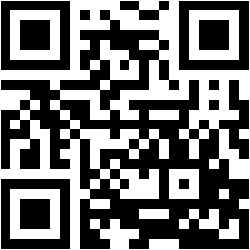











13 comments:
ഒരു സംശയം. അപ്പം ഓരോ വെബ്സൈറ്റ് ബ്ലോക്ക് ചെയ്യുമ്പഴും ഈ 127.0.0.1 എന്നെഴുതണോ.... എഡിറ്റ് ചെയ്ത് എഴുതി ചേർത്ത ഹോസ്റ്റിന്റെ കൂടി പ്രിന്റ് സ്ക്രീൻ ചേർക്കാമായിരുന്നു..
വീഡിയോ കണ്ടപ്പം സംശയം തീർന്നു....
വാട്ട് എ സെക്സി വോയ്സ് യാർ........:)
ഫസലൂ , എല്ലാത്തിന്റെയും സ്ക്രീന് ഷോട്ട് വെച്ചു , ഇപ്പൊ ഓക്കേ ആയില്ലേ ,
നന്നായി കുട്ട്യേ നന്നായി...
As per my knowledge it wont block any sites, this file is using for mapping perticular site to IPs just like a DNS. When u r giving site name without IP then systemdoesnt know where to map and site wont open. Virtually site will be blocked....
ഫസല്ു 127.0.0.1 എന്നത് ലോക്കല് IP ആണ്. ഇതൊരു testing IP കൂടെ ആണ്. എല്ലതിന്റെയയൂം കൂടെ കൊടുക്കണം എന്ന് നിര്ബദ്ദമില്ല. but ഒരു TAB സ്പേസ് വിട്ടാല് മതി...
വളരെ വിജ്ഞാനപ്രദമായ ലേഖനം ഇനിയും ഇതുപോലുള്ളവ പ്രതീക്ഷിക്കുന്നു...വിവരണങ്ങള് അല്പ്പം കൂടി ആകാമായിരുന്നു..അഭിനന്ദനങ്ങള് നിങ്ങള് ഇലക്ട്രിക്കല് ,ഇലക്ട്രോണിക്സ്,മൊബൈല് സാങ്കേതിക മേഖലകളില് താല്പ്പര്യമുള്ളയാളാണോ എങ്കില് തീര്ച്ചയായും
ഈ സൈറ്റ്
Thaanks :)
good
my blog
http://alexnext.blogspot.com
അഭിനന്ദനങ്ങള്.....
Windows 8 >
Windows Key + X , Command Promt (Admin )
Type
notepad C:\Windows\System32\Drivers\etc\hosts
Edit And Save
Windows Key + R
Type
notepad C:\Windows\System32\Drivers\etc\hosts
Edit and Save
how we can open open the blocked web...
Post a Comment